Win7系统怎么设置自动开机?win7电脑自动启动设置方法
时间:2021-03-10阅读量:作者:大白菜
日常使用电脑的过程中,有些用户会对一些软件程序设置成开机自动启动,这样的话方便用户尽快进入工作状态。同样,我们也可以设置系统自动开机。下面跟大家介绍Win7系统怎么设置
日常使用电脑的过程中,有些用户会对一些软件程序设置成开机自动启动,这样的话方便用户尽快进入工作状态。同样,我们也可以设置系统自动开机。下面跟大家介绍Win7系统怎么设置自动开机。

Win7系统设置自动开机好处
快速启动电脑,在一定的时间自动开启电脑以节省开机时间。并且对于上班族来说,还可以方便尽快进入工作状态。
win7电脑自动启动设置方法
1、右键单击“我的电脑”,选择“管理”选项,打开“计算机管理”页面,在计算机管理页面点击左侧菜单栏的“任务计划程序库”选项。
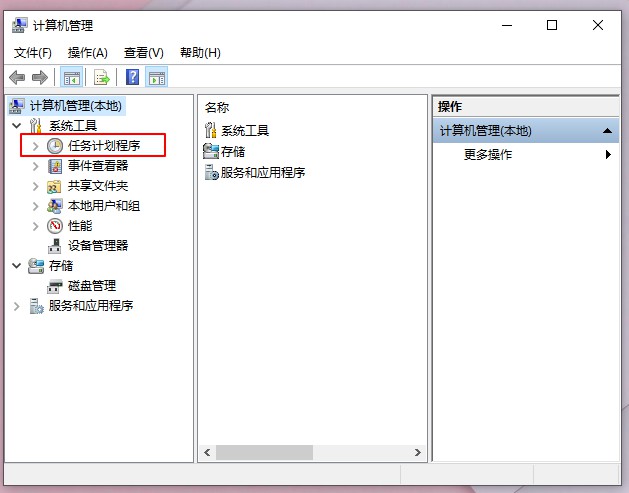
2、 点击“创建基本任务向导”选项,在弹出来的界面中设置好任务的“名称”和“描述”,然后点击下方的“下一步”按钮。
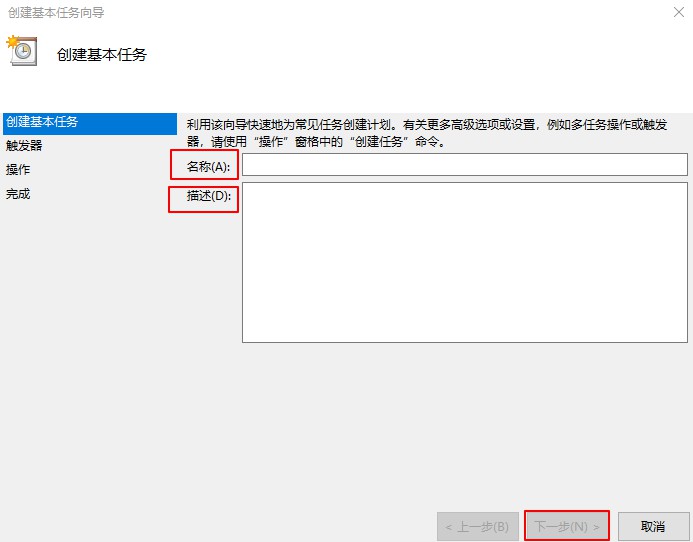
3、接着切换到“触发器”编辑页面,在任务触发器编辑页面我们设置好任务开始的周期,然后点击“下一步”按钮。示例小编这里设置为“每天”。
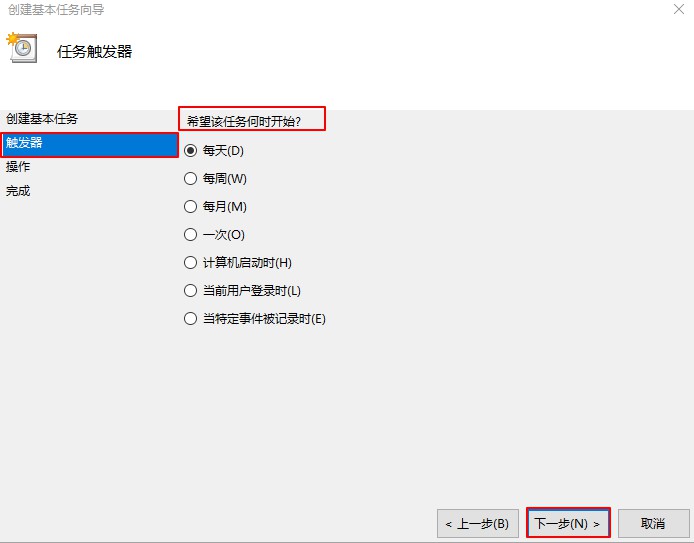
4、点击第一步后页面会切换到每日的编辑页面,在每日的编辑页面里我们将任务周期内每天触发的时间段,然后继续点击“下一步”按钮。
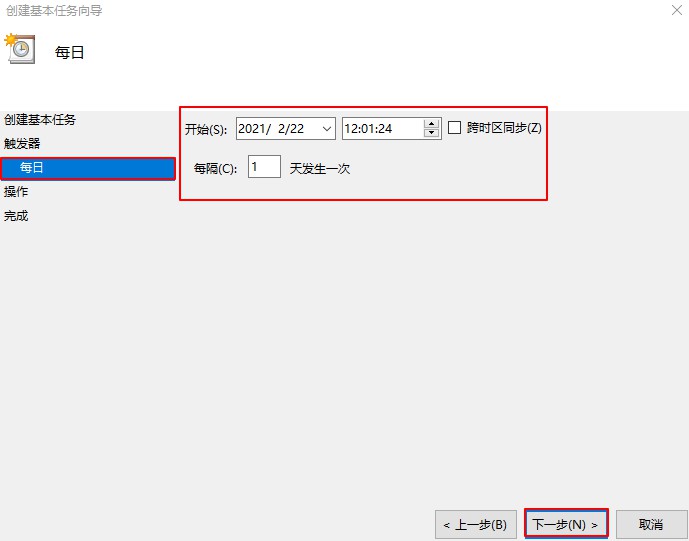
5、继续下一步进入到“操作”编辑设置页面,在操作编辑设置页面我们设置好任务触发的动作后点击下方的“下一步”按钮选项。
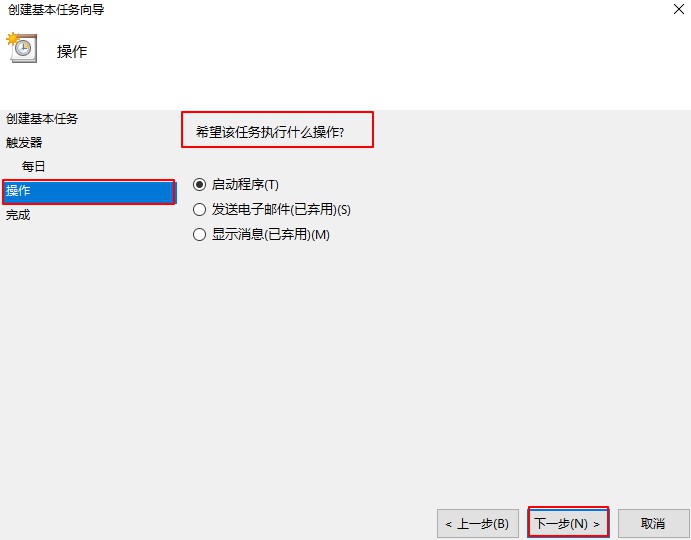
6、随后进入“启动程序”设置页面,在启动程序设置页面中,点击右边的“浏览”按钮,然后在弹出的窗口内任选一个程序作为启动项。设置完成后继续点击“下一步”按钮。
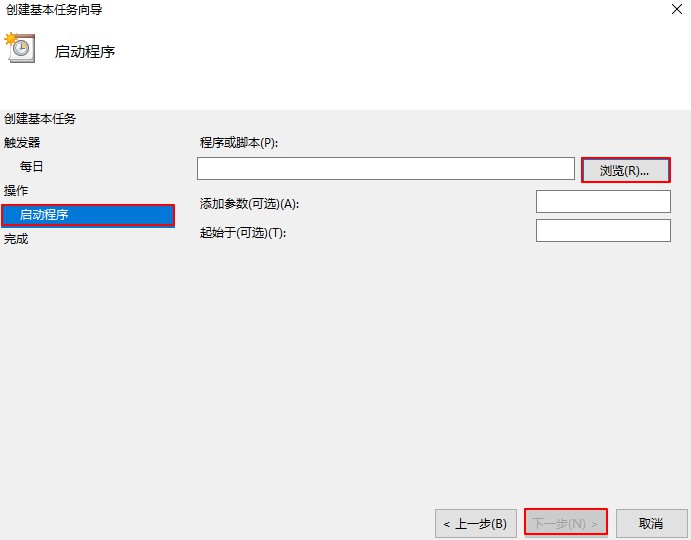
7、最后页面会切换到“完成”页面,在完成页面我们可以看到刚才设置的基本信息,确认无误后再点击下方的“完成”按钮即可。
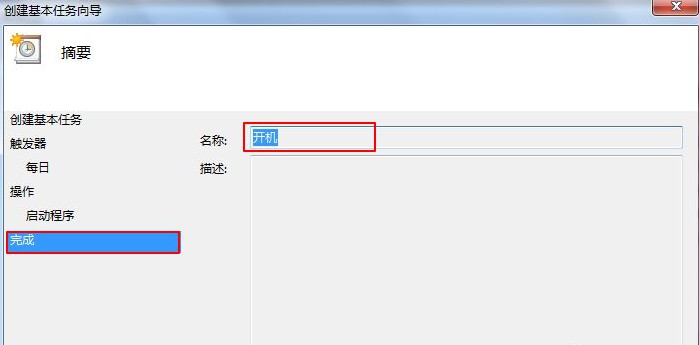
至此Win7系统怎么设置自动开机,win7电脑自动启动设置方法的相关内容就为大家介绍到这里了,希望这篇教程可以帮助到各位。